Operation Manual
Table Of Contents
- Neuerungen
- Lehrgänge mit ersten Schritten für InDesign
- Arbeitsbereich und Workflow
- Grundlagen des Arbeitsbereichs
- Anpassen von Menüs und Tastaturbefehlen
- Toolbox
- Anzeigen des Arbeitsbereichs
- Festlegen von Voreinstellungen
- Standard-Tastaturbefehle
- Anpassen des Workflows
- Aufgabenpakete
- Konvertieren von QuarkXPress- und PageMaker-Dokumenten
- Erstellen neuer Dokumente
- PageMaker-Menübefehle
- Wiederherstellen und Rückgängigmachen
- Speichern von Dokumenten
- Weitergeben von Inhalten
- Workflow-Management von Dateien – Grundlagen
- Arbeiten mit ConnectNow
- Arbeiten mit Dateien und Vorlagen
- Arbeiten mit verwalteten Dateien
- Layout und Design
- Musterseiten
- Erstellen von Dokumenten
- Erstellen neuer Dokumente
- Generieren von QR-Codes | CC
- Lineale und Maßeinheiten
- Raster
- Seiten und Druckbögen
- Liquid Layouts und alternative Layouts | CC, CS6
- Verknüpfter Inhalt | CC, CS6
- Hinzufügen einer einfachen Seitennummerierung
- Erstellen neuer Dokumente (nur Chinesisch, Japanisch und Koreanisch)
- Ausrichten und Verteilen von Objekten
- Beschneidungspfade
- Erstellen neuer Dokumente
- Erstellen von Inhaltsverzeichnissen
- Erstellen eines Indexes
- Erstellen von Buchdateien
- Erstellen von Text und Textrahmen
- Erstellen von Pfadtext
- Text
- Erstellen von Text und Textrahmen
- Einfügen von Text in einen Rahmen
- Verketten von Text
- Artikel
- Umfließen von Objekten mit Text
- Arabische und hebräische Funktionen | CC, CS6
- Textrahmeneinpassungsoptionen | CC, CS6
- Verknüpfte Textabschnitte
- Verknüpfter Inhalt | CC, CS6
- Hinzufügen von redaktionellen Notizen in InDesign
- Verankerte Objekte
- Aufzählungszeichen und Nummerierungen
- Beschriftungen
- Erstellen von Pfadtext
- Bearbeiten von Text
- Suchen/Ersetzen
- Fußnoten
- Formatting CJK characters (Formatieren von CJK-Zeichen)
- Glyphen und Sonderzeichen
- Verknüpfte Textabschnitte (CS5.5)
- Rechtschreibprüfung und Sprachwörterbücher
- Textvariablen
- Verfolgen und Überprüfen von Änderungen
- Formate
- Typografie
- Formatieren von Text
- Formatieren von Zeichen
- Formatieren von Absätzen
- Kerning und Laufweite
- Zeilenabstand
- Verwenden von Schriftarten
- Arabische und hebräische Funktionen | CC, CS6
- Ausrichten von Text
- Aufzählungszeichen und Nummerierungen
- Formatting CJK characters (Formatieren von CJK-Zeichen)
- Tabulatoren und Einzüge
- Textsatz
- Tabellen
- Interaktivität
- Zeichnen und Malen
- Farbe
- Transparenz
- Exportieren und Veröffentlichen
- Exportieren
- Exportieren von Inhalt ins EPUB-Format | CC
- Exportieren von Inhalt ins HTML-Format | CC
- Exportieren als Adobe PDF-Datei
- Export zum JPEG-Format
- Exportieren von Inhalt ins EPUB-Format | CS6
- Exportieren von Inhalt ins EPUB-Format | CS5.5
- Exportieren von Inhalt ins HTML-Format | CS6 & CS5.5
- Adobe PDF-Optionen
- Exportieren von Inhalt in HTML (CS5.5)
- Exportieren in das JPEG-Format
- Exportieren von XML
- Drucken
- Drucken von Dokumenten
- Drucken von Grafiken und Schriftarten
- Drucken von Broschüren
- Druckermarken und Anschnitt
- Vorbereitungen für den Druck von Separationen
- Anpassen von Druckfarbenoptionen für das Überfüllen
- Erstellen von PostScript- und EPS-Dateien
- Druckfarben, Separationen und Rasterweite
- Farbmanagement
- Überdrucken
- Preflight-Prüfung von Dateien vor der Abgabe
- Vorbereiten von PDF-Dateien für Druckdienstleister
- Drucken von Miniaturen und Dokumenten mit Übergröße
- Überfüllungsvorgaben
- Überfüllen von Dokumenten und Büchern
- Digitale Veröffentlichungen
- Automatisierung
- Barrierefreiheit
- Systemanforderungen
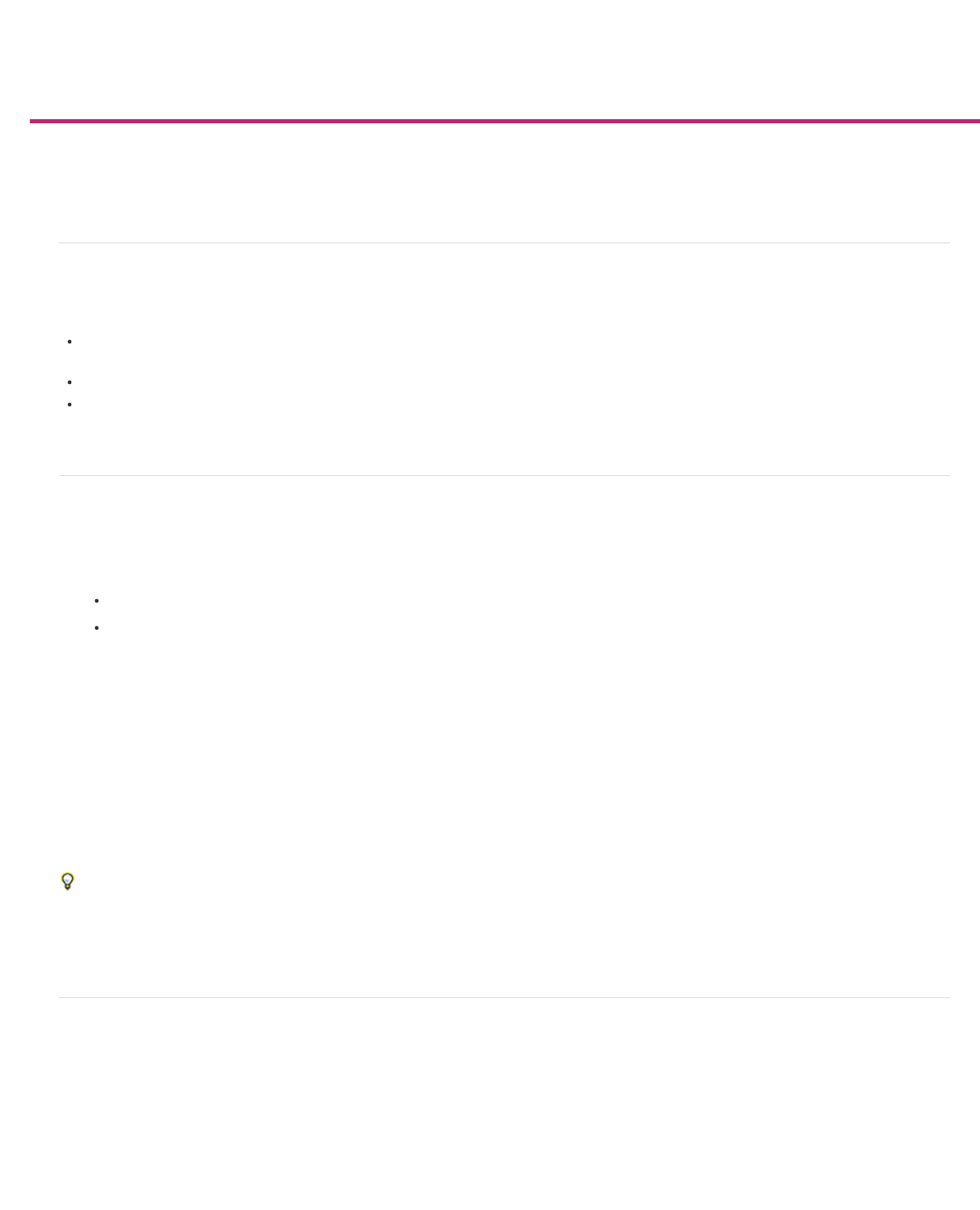
Exportieren von Inhalt ins EPUB-Format | CC
Zum Seitenanfang
Zum Seitenanfang
Hinweis:
Zum Seitenanfang
Version
EPUB 2.0.1
EPUB 3.0
Übersicht
Exportieren ins EPUB-Format
EPUB-Exportoptionen
EPUB-Ressourcen
Übersicht
Bevor Sie Ihr Layout in das EPUB-Format exportieren, können Sie ein paar kleinere Änderungen vornehmen, um sicherzustellen, dass das Layout
richtig exportiert wird.
Hinzufügen verankerter Grafiken - Verankern Sie Grafiken in Textflüssen, damit Sie ihre Position relativ zum exportierten Text steuern
können. Siehe Verankerte Objekte.
Objektexportoptionen - Legen Sie Exportoptionen für platzierte Objekte fest. Siehe Objektexportoptionen.
Auswahl des Inhalts und der Reihenfolge - Verwenden Sie das Artikelbedienfeld, um den zu exportierenden Inhalt und die Reihenfolge, in
der er erscheinen soll, zu wählen. Siehe Artikel. Sie können den Inhalt auch basierend auf dem Seitenlayout oder der XML-Struktur
sortieren.
Exportieren ins EPUB-Format
Sie können ein Dokument oder Buch als umfließbares eBook im EPUB-Format exportieren, das mit eBook-Reader-Software kompatibel ist.
1. Führen Sie einen der folgenden Schritte durch:
Öffnen Sie das Dokument und wählen Sie „Datei“ > „Exportieren“.
Öffnen Sie ein Buch und wählen Sie dann im Menü des Buchbedienfelds die Option „Buch als EPUB exportieren“.
2. Geben Sie einen Dateinamen und ein Verzeichnis an.
3. Wählen Sie in der Liste „Dateityp“ die Option „EPUB“ und klicken Sie dann auf „Speichern“.
4. Legen Sie im Dialogfeld „EPUB-Exportoptionen“ in den Bereichen „Allgemein“, „Bild“ und „Erweitert“ die gewünschten Optionen fest und
klicken Sie dann auf „OK“.
InDesign erstellt eine einzelne .epub-Datei mit XHTML-basiertem Inhalt. Die exportierte Datei kann, falls angegeben, ein Deckblattbild enthalten.
Das Deckblattbild stammt aus einer Bilddatei oder wird durch Rastern der ersten Seite des angegebenen Dokuments erstellt (oder des
Formatquelldokuments, falls ein Buch ausgewählt wurde). Das Miniaturbild dient als Abbildung des Buchs in den EPUB-Readern oder in der
Bibliotheksansicht von Digital Editions Reader. Zum Anzeigen der Datei benötigen Sie einen EPUB-Reader. Sie können jedoch auch die Software
Adobe Digital Editions verwenden, die Sie kostenfrei von der Adobe Website herunterladen können.
Die .epub-Datei ist im Grunde genommen eine .zip-Datei. Um den Inhalt einer EPUB-Datei anzuzeigen und zu bearbeiten, müssen Sie die
Erweiterung .epub in .zip ändern und dann den Inhalt extrahieren. Dies ist vor allem zum Bearbeiten der CSS-Datei nützlich.
InDesign-Objekte wie Formen, Linien, Textrahmen und Objekte mit platzierten Bildern werden bei Auswahl der Option Basierend auf
Seitenlayout immer exportiert. Leere Objekte werden nur exportiert, wenn Sie dem InDesign-Objekt über die Objektexportoptionen eine Einstellung
zugewiesen haben, durch die es in das JPEG-, GIF- oder PNG-Format exportiert wird.
EPUB-Exportoptionen
Allgemeine EPUB-Optionen
Im Bereich „Allgemein“ des Dialogfelds „EPUB-Exportoptionen“ finden Sie die nachstehend aufgeführten Optionen.
Legen Sie eine Version für das EPUB-Format fest.
EPUB 2.0.1 ist ein vom IDPF im Jahr 2007 akzeptierter Standard. Dieses Format wird auf einer Vielzahl von Geräten
unterstützt.
EPUB 3.0 ist ein vom IDPF im Jahr 2011 akzeptierter Standard. Dieses Format unterstützt auch Audio, Video, JavaScript und
650










